Wilt u een gesprek verwijderen uit uw chatgeschiedenis met behulp van Skype voor Bedrijven voor iOS-apparaten? Geen probleem - ga hiervoor als volgt te werk.
Verwijderen van een gesprek uit uw chatgeschiedenis
Opmerking: Wanneer u een gesprek uit uw chatgeschiedenis verwijdert, wordt het definitief verwijderd van de Exchange-server. U zult niet in staat zijn om het gesprek op een ander apparaat terug te halen.
-
Open Skype voor Bedrijven op uw iOS-apparaat.
-
Tik op het hoofdscherm, onder Recent, op het gesprek aan dat u wilt verwijderen aan en houd uw vinger ertegen.
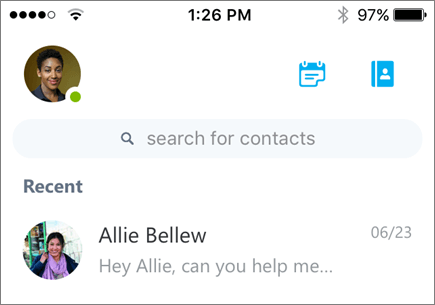
-
Veeg met uw vinger naar links totdat het pictogram Verwijderen

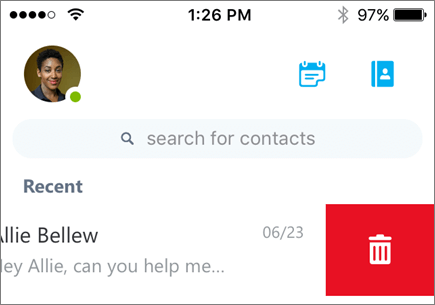
-
Tik op het pictogram Verwijderen

Tip: U kunt ook met uw vinger helemaal naar links vegen om het gesprek te verwijderen.










